GNOME是最流行的桌面环境之一,这是有原因的。它有一个现代的UI,并附带了许多特定于GNOME的应用程序,这些应用程序与整个桌面外观很好地融合在一起。
你可以根据自己的喜好调整GNOME,但今天我们不来讨论这些。 GNOME桌面具有一些您可能不知道的隐藏功能。
其中一个功能就是很多人还不知道的内置的屏幕记录器。
是的,你没看错。如果您使用的是GNOME桌面,那么您不必在Linux中安装其他的屏幕记录器。您只需要知道正确的键盘快捷键即可。
使用GNOME屏幕录像机即时记录屏幕
要快速访问GNOME屏幕录像机,必须在Ubuntu或使用GNOME桌面的其他发行版中按以下键盘快捷键:
Ctrl + Alt + Shift + R
这将立即开始记录您的桌面。您可以通过查看顶部面板的系统托盘区域中的红点来表明正在进行屏幕记录:
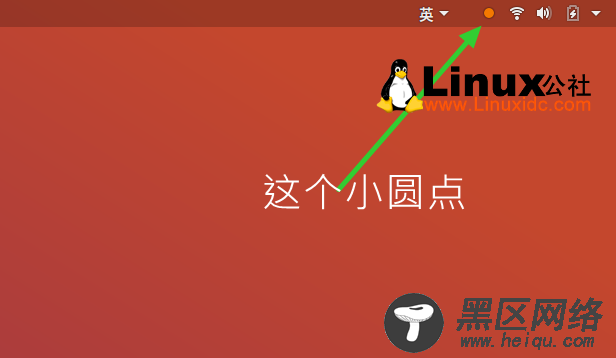
GNOME屏幕录像
系统托盘区域中的红点表示正在进行屏幕录制
增加截屏时间
默认的最大记录时间仅为30秒。但是可以增加。
打开一个终端并使用以下命令:
linuxidc@linuxidc:~/www.linuxidc.com$ gsettings set org.gnome.settings-daemon.plugins.media-keys max-screencast-length 300

在上述命令中,我已将录音的最大长度增加到300秒(即5分钟)。您可以将其更改为任何其他值,以秒为单位。
如果您不希望最长录制时间有任何限制,请将其设置为0,然后录制将停止,直到您手动将其停止或磁盘空间不足为止。
停止屏幕录像
如前所述,您的桌面录音在达到最大时间限制后将自动停止。
要在此之前停止录制,可以按相同的组合键:
Ctrl + Alt + Shift + R
您的录制内容以webm格式保存在主目录的“视频”文件夹中。如下图:
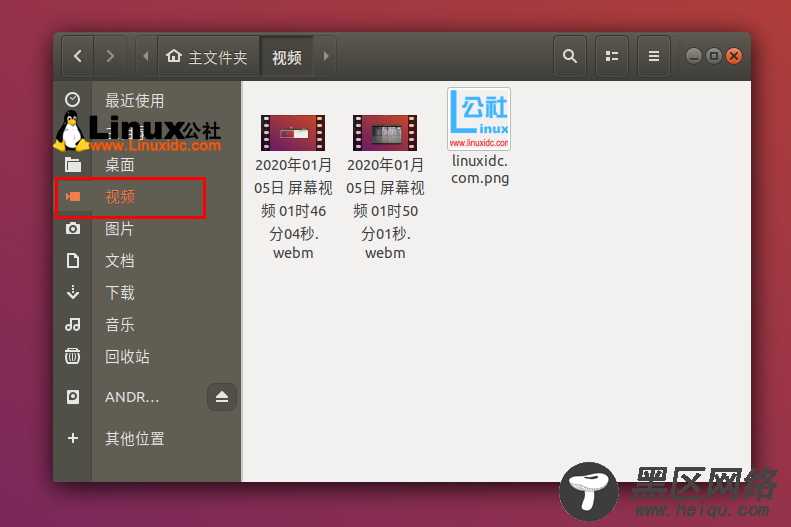
局限性
尽管使用此小工具快速记录桌面可能很方便,但与诸如SimpleScreenRecorder之类的功能强大的屏幕记录工具相比,它有一些局限性。
录制开始之前没有时间延迟选项
没有暂停和播放选项
它记录整个屏幕。没有只记录一个应用程序窗口或某个特定区域或某个监视器的选项(如果您有一个多监视器设置)。
视频以webm格式保存在用户的“视频”目录中。您无法更改。您必须使用HandBrake之类的工具才能将视频转换为其他格式。
正如您所看到的,这个秘密GNOME屏幕记录器与Kazam或其他类似工具提供的功能相差很远。
但是,它并没有尝试成为成熟的屏幕录像机。它只是为您提供录制小屏幕录像的快速方法。就这样。
GNOME是一种多功能的现代桌面环境。您可以广泛地调整GNOME。 GNOME扩展为桌面自定义提供了另一个方法。
你觉得怎么样,您是否还想与我们分享其他隐藏的GNOME功能?
Ubuntu下安装屏幕录像软件(SimpleScreenRecorder) https://www.linuxidc.com/Linux/2016-03/129570.htm
Linux公社的RSS地址:https://www.linuxidc.com/rssFeed.aspx

